您好,登錄后才能下訂單哦!
您好,登錄后才能下訂單哦!
這篇文章主要講解了“安裝win11提示開啟安全模式如何解決”,文中的講解內容簡單清晰,易于學習與理解,下面請大家跟著小編的思路慢慢深入,一起來研究和學習“安裝win11提示開啟安全模式如何解決”吧!
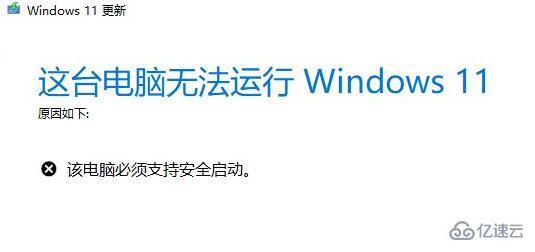
一、華碩主板
1、首先使用“F8”進入bios設置,接著按下“F7”打開高級設置。
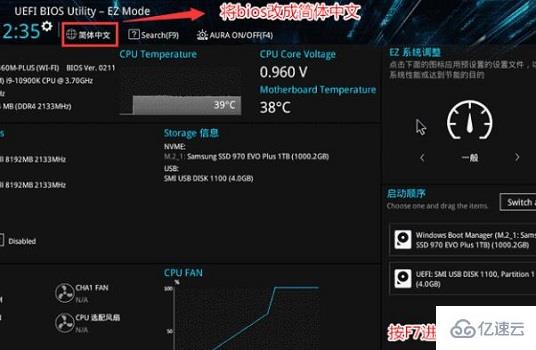
2、然后依次進入“安全啟動菜單”再進入“密鑰管理”
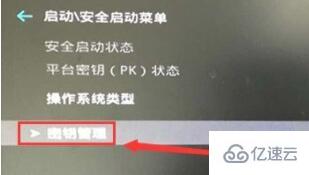
3、接著只需要在其中選擇“安裝默認安全啟動密鑰”,deng即可。
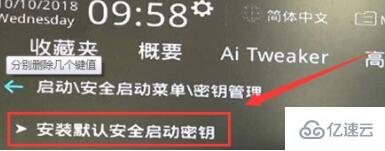
二、聯想電腦
1、老的聯想電腦,首先重啟然后按下“F2”進入bios設置,進入“security”選項卡。
2、然后在其中找到“secure boot”使用回車將它右側選項更改為“Enabled”即可。
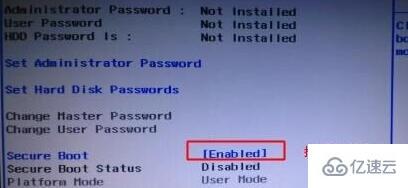
3、新的聯想電腦也可以按下“F2”進入bios,然后在左側點擊“安全菜單”,然后在右側將安全啟動的“關閉”更改為“開啟”即可。

三、戴爾電腦
1、首先我們開啟電腦,然后使用鍵盤“F2”進入BIOS設置。
2、然后在左邊欄中找到“BOOT”選項,將其中的secure Boot改成“enabled”。
3、最后按下“F10”保存,如果有彈窗,選擇“Yes”即可。
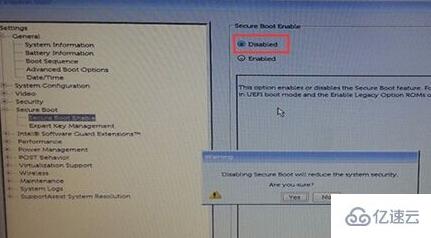
四、跳過檢測
如果大家懶得開啟安全啟動,也可以跳過win11的系統檢測。
感謝各位的閱讀,以上就是“安裝win11提示開啟安全模式如何解決”的內容了,經過本文的學習后,相信大家對安裝win11提示開啟安全模式如何解決這一問題有了更深刻的體會,具體使用情況還需要大家實踐驗證。這里是億速云,小編將為大家推送更多相關知識點的文章,歡迎關注!
免責聲明:本站發布的內容(圖片、視頻和文字)以原創、轉載和分享為主,文章觀點不代表本網站立場,如果涉及侵權請聯系站長郵箱:is@yisu.com進行舉報,并提供相關證據,一經查實,將立刻刪除涉嫌侵權內容。